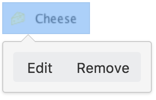スペース ホーム ページのセットアップ
スペースを作成すると、Confluence はそのスペース用にホームページを自動作成します。ブループリントを使用して作成されるスペースには、便利なマクロを使用して作成された既存のホームページと、ブループリントの使用事例に特有のサンプル コンテンツが付属します。
ただし、空白スペースから開始したとしても、そのスペースを使用するすべての人がページ内を移動して便利なコンテンツを見つけやすくなるよう、ホームページをカスタマイズすることができます。
かっこいいホームページを作る
- このスペースは何に関するものですか?
訪問者があなたのスペースにアクセスしたときに最初に目にするのはホームページです。そのため、スペースが何に関するものか、何に取り組んでいるかに関する情報をいくつか含めると役立ちます。情報、ヒント、注意、および警告を使用して、この情報を配置する色付きのボックスを作成します。 - このスペースには何が含まれていますか?
コンテンツ レポート テーブル マクロを使用して、スペースにコンテンツテーブルを作成できます。また、特定のレベルでのみコンテンツを表示するようこのマクロを設定することができます。そのため、特定のコンテンツのみを表示したい場合は、そのレベルを、ホームページにリストしたいページやブログのみに追加することで実現できます。 - ラベルでスペースを整理する
ラベルを使用してスペース内のコンテンツを整理することができます。そのため、この例では、「学習」スペースや「開発」スペースがある場合、オンライン ラーニング リソース、今後のワークショップ、トレーニング戦略に対して異なるラベルを作成することができます。ラベル リスト マクロを使用して、これらのレベルのリストを作成できます。 - スペース内のコンテンツを見つけやすくなるよう、検索ボックスを追加します。
ライブサーチ マクロを使用すると、スペース内のコンテンツを見つけやすくなるよう、Confluence ページに検索ボックスを追加します。 - スペース内の最新の変更について全員に最新の情報を提供する。
訪問者にとって、 スペースに対する最新の変更を把握することが重要な場合、 Recently Updated マクロを使用して、最近更新されたコンテンツのリストを表示できます。自分のスペースのみに対してこれを表示するスペース パラメーターを設定したり、関連スペースがある場合、すべてのスペースで最近更新されたコンテンツを表示することもできます。 - JIRA をお使いですか? Confluence で JIRA 課題を作成および表示してください
Confluence サイトが Jira アプリケーションに接続されている場合、JIRA 課題マクロを使用することで、Confluence から JIRA 課題の作成と表示を行うことができます。Confluence を、JIRA Software や JIRA Service Desk などの JIRA アプリケーションへ接続できます。
スペースの一般的なタイプのトップ マクロ
チームスペース:
- チームに紹介する: ユーザー プロファイル マクロによって、指定された Confluence ユーザーのプロファイルの概要が、役割、プロファイル画像、連絡先とともに表示されます。
- チームとニュースや通知を共有する:ブログ投稿マクロによって、何が起こっているかをチームが簡単にみることができる最新のブログ投稿のストリームを表示します。
ナレッジベース:
- ページに必要な外部コンテンツがある場合は、ウィジェット コネクター マクロを使用して、オンライン ビデオ、スライドショー、写真ストリームをページに直接埋め込みます。
- ページに独自のマルチメディア コンテンツを配置する:マルチメディア マクロは、Confluence ページ上に添付ビデオ、アニメーションおよびその他のマルチメディア ファイルを埋め込みます。
- すべてのコンテンツのインデックスを作成する:ページ インデックス マクロによって現在のページ内のすべてのページ タイトルのハイパーリンク付きインデックス (アルファベット順) が作成されます。
計画/プロジェクト:
- 全員のタスクを把握する:タスク レポート マクロを使用して、ページ上にタスクのリストを表示します。スペース、ページ、ユーザー、ラベル、作成日などでタスクをフィルタリングできます。
- プロジェクトは軌道に乗っていますか?ステータス マクロは、プロジェクト ステータスのレポートに便利な色付きのひし形 (角丸ボックス) を表示します。ひし形の色とひし形の中に表示されるテキストを選択できます。
- 進捗状況を全員に知らせる: ロードマップ プランナー マクロは、プロジェクトの計画やソフトウェアリリースなどに便利な、シンプルで視覚的タイムラインを作成します。
マクロを使用する
- エディタのツールバーで、[挿入] > [その他のマクロ] を選択します。
- 対象のマクロを見つけて、選択します。
オートコンプリートを活用して素早く入力: 「{」とマクロ名の先頭を入力すると、マクロ候補の一覧が表示されます。この例では、cheese マクロを挿入します。
既存のマクロを編集する方法: マクロのプレースホルダをクリックして、[編集] を選択します。これによりマクロの詳細を開き、マクロのパラメーターを編集できます。
個人用スペース ホーム ページのセットアップ
個人用スペースの使用目的がコンテンツ下書きまたはテストのためのサンドバックス、作業内容を示すポートフォリオ、他のスペースのコンテンツへ移動するためのホームベース、または全く異なるものどれであっても、スペースをさらに効果的に使用するために便利なマクロがいくつかあります。
- お気に入りページ マクロを使用して、後で使用するために保存したすべてのページのホームページのリストを作成し、それらのページのいずれかに簡単に移動することができます。
- ユーザー別コンテンツ マクロを使用して現在のすべてのページ、コメント、および作成したスペースを把握し、作業を一か所にまとめることができます。
- タスク レポート マクロを使用して、自分に割り当てられたすべてのタスクを把握し、終了したらチェックマークを付けます。
- 最近更新されたダッシュボード マクロを使用して、関心を持っている Confluence サイト全体ですべてのコンテンツを追跡できます。ダッシュボードでは、常に最新情報を把握したいスペース、ユーザー、ブログ、ページまたはフィルターを選ぶことができます。
別のページをホームページとして設定する
スペース内の別のページをホームページにしたい場合、[スペースの詳細の編集] タブでいつでも簡単にできます。
スペースの詳細を編集するには:
- スペースに移動して、サイドバーの下部から、スペースツール > 概要を選択します。
- [スペース詳細の編集] を選択します。
- ホーム ページフィールドで使用したいページを入力してから、[保存] を選択します。
スペースのホーム ページや名前、説明は変更できますが、スペースキーを変更することはできません。